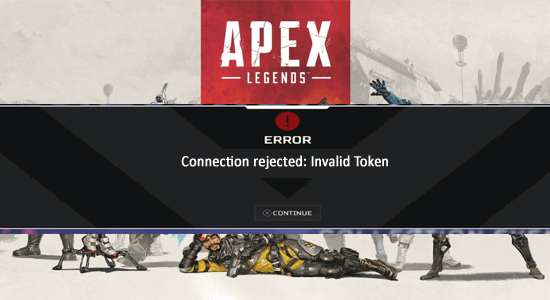
Résumé – Avez-vous vu le message “Connexion rejetée : jeton invalide” sur Apex Legends sur l’écran de chargement initial lors du chargement sur le serveur et impossible de vous connecter au serveur. Découvrez ensuite les solutions possibles qui ont fonctionné pour de nombreux utilisateurs concernés sur les consoles Xbox et PS4 et PS5.
Il y a eu un nombre croissant de signalements de joueurs Apex qui sont pris du mauvais côté d’un problème de connexion dans les jours qui ont suivi le patch de l’événement Aftermarket. Certaines personnes reçoivent le message connexion rejeté jeton non valide dans Apex Legends lors de la tentative de chargement sur les serveurs.
Qu’est-ce qui cause l’erreur de jeton invalide d’Apex Legends ?
Les éléments suivants sont probablement les coupables qui pourraient causer cette erreur :
- Dysfonctionnements du routeur : votre routeur pourrait être à l’origine du problème, car il permet une irrégularité du réseau qui entraîne l’interruption de la connexion au serveur Apex Legends. Vous pouvez soit redémarrer votre routeur (ce qui est la solution la plus simple) soit le réinitialiser (ce qui prendra un peu plus de temps).
- Profil de routeur restreint : ce problème est probablement dû au profil réseau utilisé par les paramètres actuels de votre routeur. Dans ce scénario, tout ce que vous avez à faire est d’aller dans les paramètres du routeur et d’établir un nouveau profil avec un APN illimité.
- Incohérence DNS : une autre source possible de ce problème est une incohérence dans votre plage DNS. Cela peut avoir divers effets sur le jeu, notamment l’apparition de ce problème lorsque vous tentez de rejoindre une salle de jeux.
- UPnP désactivé : le problème de ” connexion rejetée jeton invalide sans marqueur” peut être dû au fait que le NAT de votre réseau n’est pas ouvert, comme l’ont confirmé plusieurs utilisateurs concernés. Si votre routeur prend en charge UPnP, vous devriez pouvoir résoudre ce problème en accédant aux paramètres du routeur et en activant la fonctionnalité. Si l’UPnP n’est pas disponible dans votre région, la seule option consiste à transférer manuellement les ports d’Apex Legends.
- Bogue inattendu : même s’il s’agit d’une erreur typique que de nombreuses personnes ont rencontrée, elle n’est pas toujours causée par un problème de réseau. Au lieu de cela, cela pourrait être causé par un problème aléatoire, alors essayez de rechercher des solutions officielles sur Twitter ou d’ouvrir un ticket pour obtenir de l’aide par vous-même.
- Un problème dans le jeu : il s’avère que l’ erreur de jeton non valide d’Apex Legends peut être causée par des facteurs internes sans rapport avec votre erreur de réseau ou la plate-forme sur laquelle vous essayez de jouer. Il existe quelques options pour résoudre ce problème, notamment rejoindre le groupe de quelqu’un d’autre ou abandonner le jeu directement après la file d’attente audio et y revenir.
- Erreur avec le câble Wi-Fi/LAN : votre connexion réseau par câble Wi-Fi ou LAN peut être à l’ origine du rejet de la connexion : erreur de jeton non valide dans Apex Legends . Dans cette situation, vous devrez télécharger deux applications sur votre téléphone, puis connecter votre console à un réseau de données mobile hotspot.
Comment réparer “Connexion rejetée : jeton invalide” dans Apex Legends ?
Solution 1 – Redémarrez votre routeur ou réinitialisez-le
La première chose à faire pour résoudre ce problème est de redémarrer ou de réinitialiser votre routeur. Étant donné qu’une irrégularité du réseau est à l’origine de ce problème, il peut être résolu par un simple redémarrage ou une réinitialisation plus complexe.
Vous pouvez réinitialiser vos composants réseau sans apporter de modifications à vos informations d’identification ou à vos paramètres en effectuant un simple redémarrage du réseau. Par conséquent, vous n’aurez à vous soucier de rien lorsque vous forcez une actualisation du réseau.
Solution 2 – Exécutez le client et le jeu Origin en tant qu’administrateur
Microsoft a considérablement amélioré les mesures de sécurité et de confidentialité dans les éditions les plus récentes de Windows. L’une de ces solutions consiste à utiliser l’UAC pour protéger les ressources système critiques. Par exemple, la protection UAC empêche Origin/game d’accéder à une ressource système vitale.
Suivez les étapes suivantes pour exécuter le client d’origine et le jeu en tant qu’administrateurs et résoudre l’erreur de jeton non valide d’Apex Legends :
- Cliquez avec le bouton droit sur le client Origin et sélectionnez Exécuter en tant qu’administrateur dans le menu contextuel.
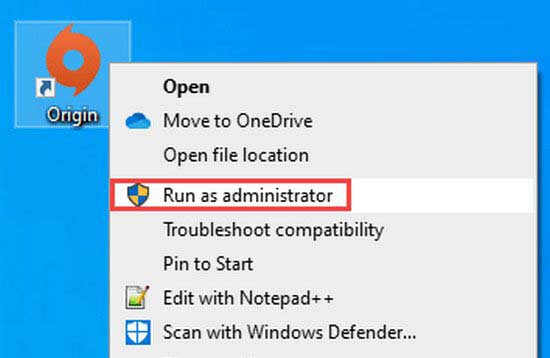
- Lancez maintenant le jeu et voyez si l’erreur a été résolue.
- Sinon, quittez le jeu/Origin et ouvrez le Gestionnaire des tâches pour tuer tous les processus du jeu/Origin pertinents.
- Ouvrez maintenant le répertoire d’installation du jeu. Dans la plupart des cas, c’est :
- C:\Fichiers de programme (x86)
- Ouvrez ensuite le dossier du jeu concerné.
- Cliquez maintenant avec le bouton droit sur le fichier exe du jeu, tel que Game.exe , et sélectionnez Exécuter en tant qu’administrateur.
Solution 3 – Créer un nouveau profil de routeur avec un APN illimité
Vous pouvez également essayer de créer un nouveau profil de routeur avec un APN illimité. Selon les utilisateurs, ils pourraient empêcher cette erreur de se produire sur leur console en accédant aux paramètres de leur routeur et en créant un nouveau profil avec de nouvelles informations.
Les informations de jeu requises pour se connecter au serveur de jeu seront difficiles à gérer si l’APN (nom du point d’accès) est restreint. Donc, vous supprimez essentiellement l’obstacle qui génère maintenant le jeton invalide rejeté par la connexion dans le problème Apex Legends en vous assurant que votre APN n’est pas restreint.
Cette stratégie ne fonctionnera que si vous avez Telekom comme fournisseur de services Internet.
Voici les étapes pour le faire :
- Vous devez commencer par lancer votre navigateur par défaut . Vous devez maintenant saisir le code suivant et appuyer sur Entrée pour accéder aux paramètres du routeur : 192.168.8.1
- Maintenant, vous devriez être dirigé vers la page de connexion. Pour accéder aux paramètres du routeur, entrez vos informations d’identification.
- Vous devez maintenant vous rendre dans la section Paramètres et sélectionner Accès à distance et gestion des profils.
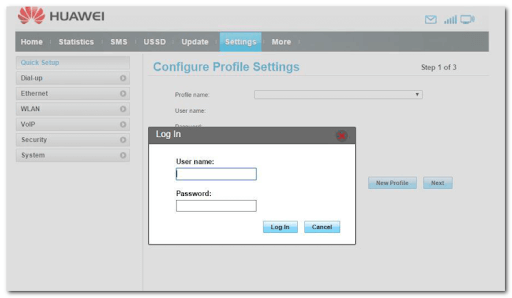
- Après cela, votre ancien profil sera renommé TelekomSA et défini par défaut. Créez un nouveau profil en utilisant les informations suivantes :
- Nom du profil : sans restriction
- Type d’IP : IPv4
- APN : illimité
Remarque : Le reste de l’espace vide doit être laissé tel quel.
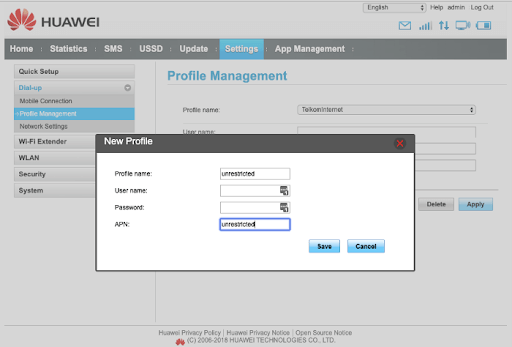
Vous devez maintenant vous rendre dans la section Paramètres et sélectionner Gestion de l’accès à distance et des profils .
Solution 4 – Basculer vers Google DNS
Une incohérence dans la plage DNS pourrait potentiellement provoquer des erreurs Apex Legends . Cela pourrait entraîner un dysfonctionnement du serveur de jeu et la connexion a rejeté une erreur de jeton invalide sans marqueur.
Heureusement, vous pouvez résoudre ce problème en remplaçant votre plage DNS (adresse de nom de domaine) par défaut par une plage fournie par Google et en permettant à votre console de communiquer avec les serveurs de jeux EA. Étant donné que les étapes à suivre varient en fonction de la plate-forme de votre choix, nous avons inclus des liens vers des directives détaillées pour la Xbox One, la Xbox Series X/S, la PlayStation 4 et la PlayStation 5.
Voici les instructions dont vous aurez besoin pour définir votre DNS sur la plage fournie par Google sur votre plate-forme particulière :
Pour Xbox One/Xbox série X/S
Les procédures de changement de DNS par défaut pour les consoles de dernière génération sont quasiment identiques à celles des consoles de nouvelle génération.
- Tout ce que vous avez à faire est d’aller dans le menu Paramètres avancés du réseau auquel vous êtes connecté, puis de sélectionner la méthode de configuration manuelle pour activer l’ option DNS personnalisé.
Voici les étapes que vous devez suivre :
- Appuyez sur le menu de guidage sur l’écran principal de votre console Xbox .
- Après cela, choisissez Tous les paramètres dans le nouveau menu affiché sur votre écran.
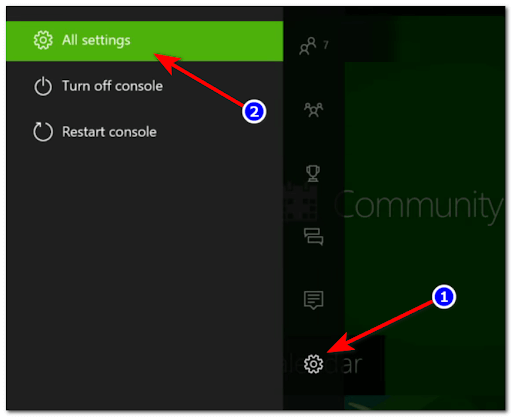
- Descendez jusqu’à ce que vous voyiez le réseau, puis choisissez d’ accéder aux options de réseau.
- Sélectionnez Paramètres avancés dans la liste des choix disponibles une fois que vous êtes dans le menu Réseau.
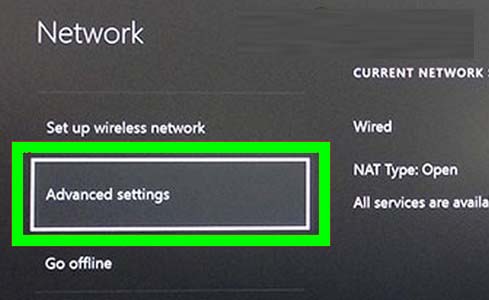
- L’étape suivante consiste à choisir les paramètres DNS , puis Manuel
- Après cela, sélectionnez Enregistrer les modifications et spécifiez 8.8.8.8 comme DNS principal et 8.8.4.4 comme DNS secondaire.
- Redémarrez votre console Xbox et votre routeur après avoir enregistré les modifications.
Une fois votre console récupérée, jouez à Apex Legends et rejoignez un match pour voir si l’ erreur de jeton invalide d’Apex Legends persiste.
Pour la Playstation 4
La seule façon de modifier le DNS sur la PlayStation est de cliquer sur Configurer une nouvelle connexion Internet , puis sur Personnalisé lorsqu’on vous demande si vous souhaitez accéder aux paramètres automatisés.
Voici les étapes étape par étape pour modifier les paramètres DNS par défaut de votre PlayStation 4 sur Google :
- Accédez à l’ écran d’accueil de votre système PlayStation 4 ,
- Ensuite, allez dans Paramètres
- Accédez au réseau après avoir accédé à la zone Paramètres .
- Vous devez maintenant sélectionner Configurer la connexion Internet.
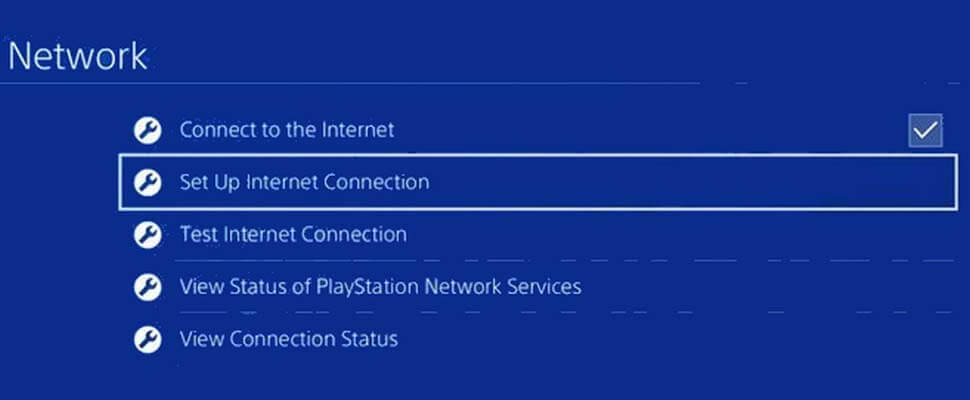
- Maintenant, en fonction de votre type de connexion, choisissez Wi-Fi ou câble LAN, sélectionnez Personnalisé pour ne pas obtenir le DNS par défaut
- On vous demandera l’adresse que vous désirez et choisissez Automatique
- Ensuite, choisissez le nom d’ hôte DHCP et cliquez sur Ne pas spécifier
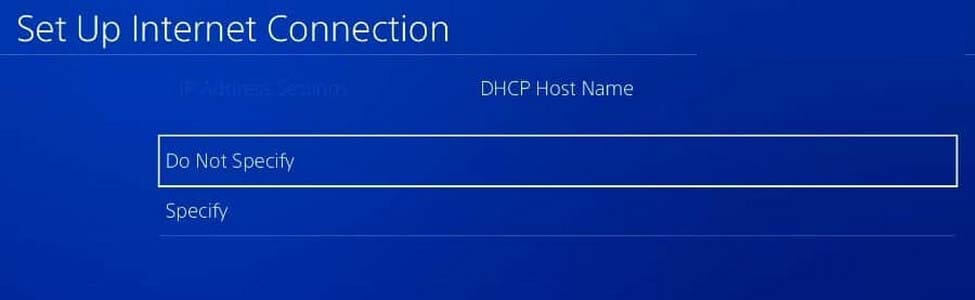
Remarque : Si vous souhaitez utiliser IPV6, utilisez plutôt les paramètres suivants :
- DNS primaire – 208.67.222.222
- DNS secondaire – 208.67.220.220
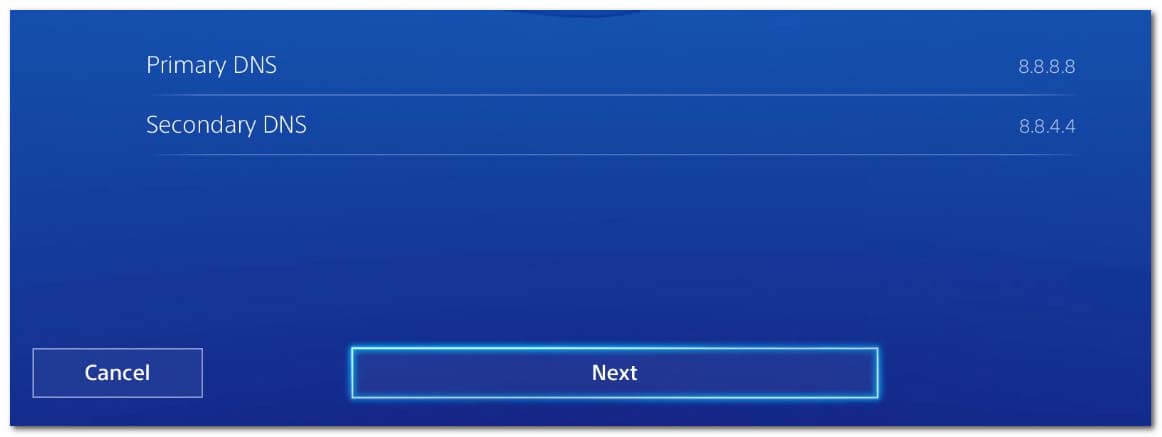
Après cela, enregistrez vos modifications, redémarrez votre console et votre routeur , puis reprenez le jeu pour voir si l’ erreur de connexion rejetée par le jeton invalide dans Apex Legends persiste.
Pour la Playstation 5
- Dans la PS5, choisissez le menu Paramètres , modifiez les paramètres DNS , accédez aux paramètres réseau et choisissez une nouvelle configuration de connexion Internet.
Voici la procédure pour changer le DNS par défaut sur la PlayStation 5 :
- Accédez à l’ icône Paramètres sur l’écran d’accueil de votre console PlayStation 5 et accédez-y.
- Sélectionnez Manuel lorsque vous accédez à l’ écran Paramètres DNS , puis définissez le DNS principal sur 8.8.8.8 et le DNS secondaire sur 8.8.4.4.
- Après cela, choisissez un réseau , puis Paramètres une fois de plus.
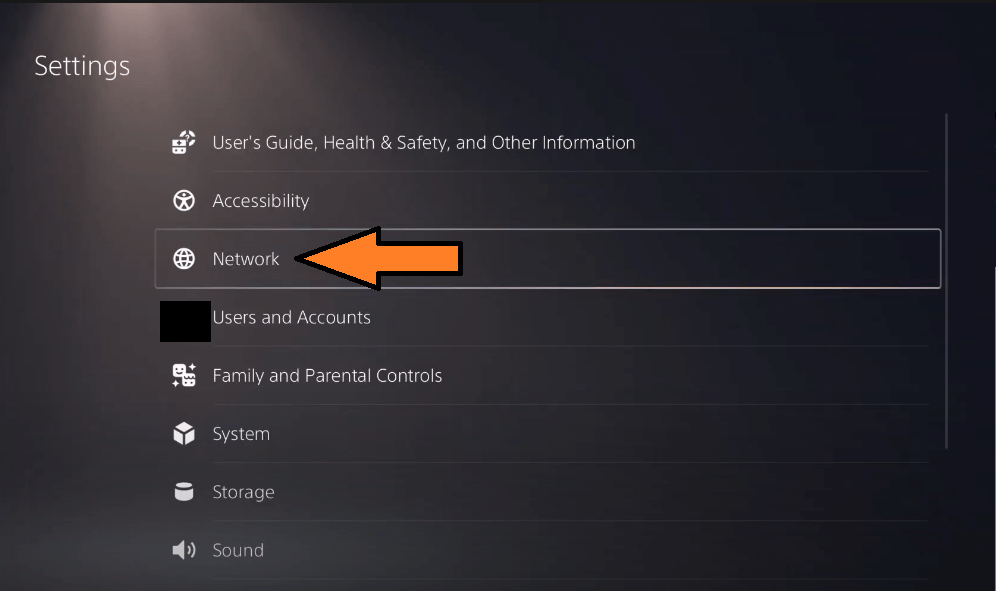
- Lorsque vous êtes dans le menu Paramètres , cliquez sur Configurer la connexion Internet , puis sur Manuellement dans la liste des alternatives.
- Choisissez le Wi-Fi ou le câble LAN en fonction de votre type de connexion, cliquez sur DNS
- Changez ensuite le DNS principal en 8.8.8.8 et le DNS secondaire en 8.8.4.4 . Lorsque vous avez terminé, sélectionnez Terminé pour enregistrer vos modifications.
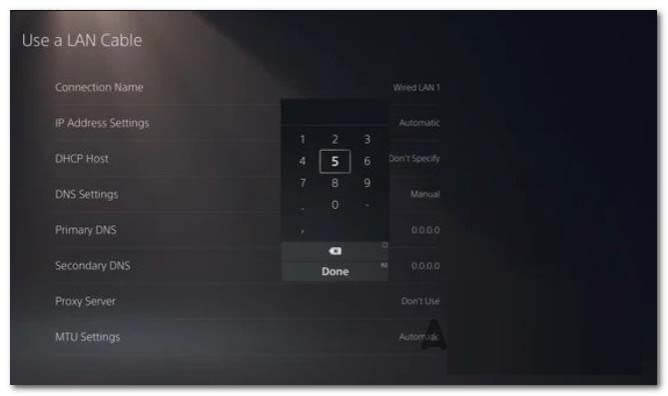
Redémarrez maintenant votre console et votre routeur, puis exécutez Apex Legends pour voir si l’ erreur de jeton invalide Apex Legends persiste.
Solution 5 – Optimiser les paramètres graphiques du jeu
Si les paramètres graphiques de votre système ne sont pas optimaux pour le jeu, vous pouvez obtenir l’erreur mentionnée. Dans ce cas, ajuster manuellement les paramètres graphiques de votre PC via les paramètres peut être la solution. Pour l’expérience GeForce la procédure est la suivante :
- Quitter le jeu et Origin
- Accédez à l’ onglet Jeux dans GeForce Experience.
- Sélectionnez le jeu gênant dans le volet gauche de la fenêtre, puis cliquez sur le bouton Optimiser dans le volet droit.
Maintenant, essayez de lancer le jeu et voyez si le problème de ” connexion rejetée jeton invalide sans marqueur ” est résolu.
Solution 6 – Supprimer le cache de l’origine
Le client Origin, comme de nombreuses autres applications, utilise un cache pour accélérer les choses et améliorer les performances. Si le cache de votre client Origin est corrompu pour une cause opérationnelle, vous pouvez rencontrer ce problème. Dans ce cas, vider le cache du client Origin peut être la solution.
- Quittez le jeu/le client Origin et appuyez sur CTRL+MAJ+ÉCHAP pour ouvrir le Gestionnaire des tâches et arrêter tous les processus connectés.
- Appuyez simultanément sur les touches Windows + R et tapez la commande suivante :
- %ProgramData%/Origine
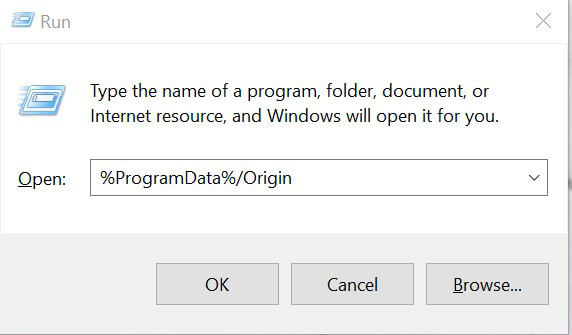
- Cherchez maintenant le dossier LocalContent . Ensuite, à l’exception du dossier LocalContent , supprimez tous les autres fichiers et répertoires.
- Appuyez à nouveau sur les touches Windows + R et dans la zone d’exécution, tapez la commande suivante et appuyez sur Entrée
- %Données d’application%

- Recherchez maintenant le dossier Origin et supprimez-le.
- Appuyez à nouveau sur les touches Windows + R dans la zone d’exécution, tapez la commande et appuyez sur Entrée .
- %USERPROFILE%\AppData\Local
- Dans le dossier Local, supprimez le dossier Origin et redémarrez votre système.
Lancez l’Origin/le jeu lorsqu’il a été redémarré pour voir s’il fonctionne correctement et si l’ erreur de connexion rejetée par le jeton invalide dans Apex Legends a été résolue.
Meilleur moyen de surveiller le fonctionnement du jeu sur votre PC Windows
De nombreux joueurs rencontrent des problèmes tels que le plantage, le retard ou le bégaiement du jeu lors de la lecture du jeu, puis optimisez vos performances de jeu en exécutant Game Booster .
Cela booste le jeu en optimisant les ressources système et offre un meilleur gameplay. Non seulement cela, mais il résout également les problèmes de jeu courants tels que les problèmes de retard et de faible FPS.
Obtenez Game Booster, pour optimiser vos performances de jeu
Conclusion:
Il s’agit donc de l’ erreur Connection Rejected: Invalid Token dans le jeu Apex Legends.
Ici, j’ai fait de mon mieux pour répertorier les meilleures solutions possibles pour surmonter l’ erreur de jeton non valide d’Apex Legends.
Suivez les solutions données une par une pour voir celle qui vous convient pour résoudre l’erreur.
Cependant, plusieurs fois, le jeu ne fonctionnera pas de manière dédiée en raison de problèmes internes à Windows tels que des fichiers système corrompus ou une infection virale . Il est donc suggéré ici d’exécuter l’ PC Réparation Outil. Cet outil, juste en scannant une fois, détecte et corrige diverses erreurs persistantes du PC.
J’espère que l’article fonctionne pour vous. Vous pouvez maintenant vous connecter avec nos experts en vous rendant simplement sur notre page Facebook.
Aussi, n’oubliez pas de liker le partage de l’article.
Bonne chance..!
Hardeep has always been a Windows lover ever since she got her hands on her first Windows XP PC. She has always been enthusiastic about technological stuff, especially Artificial Intelligence (AI) computing. Before joining PC Error Fix, she worked as a freelancer and worked on numerous technical projects.